方法一:
這個髮絲去背的方法是用影像/運算的方式,來製造色差。
這是我收集的一些有關髮絲的相關素材,想學的人可以下載回去試試看
去背教學素材檔素材都是相同的,下載擇1即可
---------------------------------------------------------------------------------------------------
1.首先觀察色板,尋找最容易去背的色板。
(跟背景差異最大,色差大容易找尋顏色)在這裡我們選定藍色版。-圖1
圖1
---------------------------------------------------------------------------------------------------
2.影像-運算(藍色、灰色、線性加深、100%),透過這個步驟可以讓髮色與背景色差變大。-圖2
圖2
---------------------------------------------------------------------------------------------------
3.用鋼筆工具把邊緣描繪出來,把邊緣的工作路徑轉換為選取範圍,編輯-填滿(黑色),取消選取。-圖3
(小叮嚀:不要雞婆用鋼筆工具圈選太多髮絲進去,因為你有很大的可能會把背景也選取進去,讓你在修圖上又要花很多時間)
圖3
---------------------------------------------------------------------------------------------------
4.我們先把我們確定要的地方用筆刷工具圈黑。(用意在於做色階時頭髮比背景亮,會被吃掉)-圖4
圖4
---------------------------------------------------------------------------------------------------
5.影像-調整-色階(選擇在影像中取樣的滴管),消除掉背景。-圖5
圖5
---------------------------------------------------------------------------------------------------
(小叮嚀:滴管的選擇在於頭髮與背景是否有差異,剩下的背景我們可以用橡皮擦擦掉)-圖6
圖6
---------------------------------------------------------------------------------------------------
6.按住ctrl鍵,點選alpha 1色板,路徑會轉換成選取工具。-圖7
圖7
---------------------------------------------------------------------------------------------------
7.點選RGB色板,再反轉選取。-圖8
圖8
---------------------------------------------------------------------------------------------------
8.回到圖層區,編輯-拷貝,編輯-貼上,再用橡皮擦修飾一下。-圖9
(如果邊線有很誇張的藍色,可以用選取範圍+功能表/選取/修改/縮減 +反轉+del的方式,來刪去)
圖9
---------------------------------------------------------------------------------------------------
重作時發現,在運算時,來源2用灰色+負片效果,效果更好。-圖10








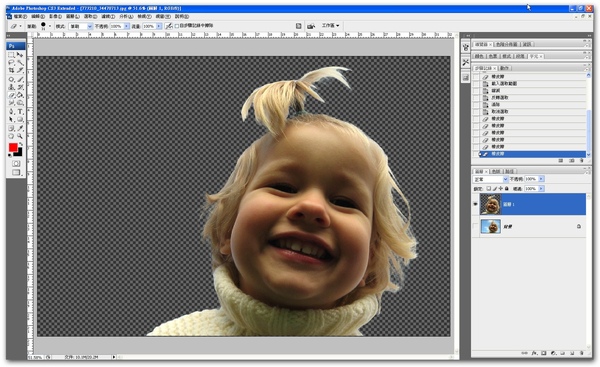



 留言列表
留言列表

